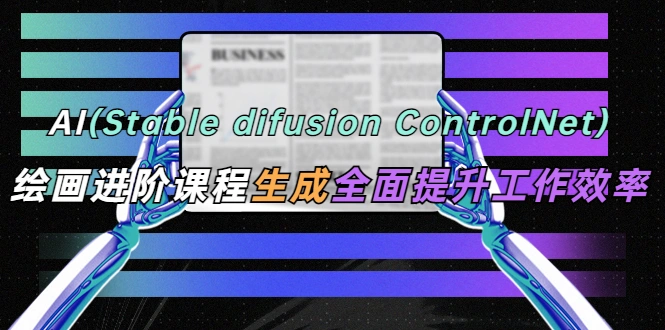软件下载:
安装教程:
1.打开下载好的软件安装包,鼠标右击软件压缩包,选择【解压到当前文件夹】。![图片[1]-CAD2005 软件下载与安装教程-CAD管家](http://www.cadgj.cn/wp-content/uploads/2025/04/20250417121614957-1.jpg) 2.等待压缩包解压完成。
2.等待压缩包解压完成。![图片[2]-CAD2005 软件下载与安装教程-CAD管家](http://www.cadgj.cn/wp-content/uploads/2025/04/20250417121616103-2.jpg) 3.打开解压的【CAD2005】文件夹。
3.打开解压的【CAD2005】文件夹。![图片[3]-CAD2005 软件下载与安装教程-CAD管家](http://www.cadgj.cn/wp-content/uploads/2025/04/20250417121618126-3.jpg) 4.鼠标右击【setup】安装程序,选择【以管理员身份运行】。
4.鼠标右击【setup】安装程序,选择【以管理员身份运行】。![图片[4]-CAD2005 软件下载与安装教程-CAD管家](http://www.cadgj.cn/wp-content/uploads/2025/04/20250417121620169-4.jpg) 5.双击打开【Setup】安装程序。
5.双击打开【Setup】安装程序。![图片[5]-CAD2005 软件下载与安装教程-CAD管家](http://www.cadgj.cn/wp-content/uploads/2025/04/20250417121622112-5.jpg) 6.点击【安装】。
6.点击【安装】。![图片[6]-CAD2005 软件下载与安装教程-CAD管家](http://www.cadgj.cn/wp-content/uploads/2025/04/20250417121624153-6.jpg) 7.点击【确定】。
7.点击【确定】。![图片[7]-CAD2005 软件下载与安装教程-CAD管家](http://www.cadgj.cn/wp-content/uploads/2025/04/20250417121625253-7.jpg) 8.点击【下一步】。
8.点击【下一步】。![图片[8]-CAD2005 软件下载与安装教程-CAD管家](http://www.cadgj.cn/wp-content/uploads/2025/04/20250417121627198-8.jpg) 9.选择【我接受】,然后点击【下一步】。
9.选择【我接受】,然后点击【下一步】。![图片[9]-CAD2005 软件下载与安装教程-CAD管家](http://www.cadgj.cn/wp-content/uploads/2025/04/20250417121628943-9.jpg) 10.输入序列号:000-00000000 ,然后点击【下一步】。
10.输入序列号:000-00000000 ,然后点击【下一步】。![图片[10]-CAD2005 软件下载与安装教程-CAD管家](http://www.cadgj.cn/wp-content/uploads/2025/04/20250417121631940-10.jpg) 11.填写用户信息,填写完成后点击【下一步】。
11.填写用户信息,填写完成后点击【下一步】。![图片[11]-CAD2005 软件下载与安装教程-CAD管家](http://www.cadgj.cn/wp-content/uploads/2025/04/20250417121632189-11.jpg) 12.选择【完全】,然后点击【下一步】。
12.选择【完全】,然后点击【下一步】。![图片[12]-CAD2005 软件下载与安装教程-CAD管家](http://www.cadgj.cn/wp-content/uploads/2025/04/20250417121634457-12.jpg) 13.点击【浏览】设置软件的安装路径,不设置话默认安装路径为C盘,我这里选择安装到D盘,并在D盘创建了一个名为CAD2005的文件夹,设置好安装路径后点击【下一步】。
13.点击【浏览】设置软件的安装路径,不设置话默认安装路径为C盘,我这里选择安装到D盘,并在D盘创建了一个名为CAD2005的文件夹,设置好安装路径后点击【下一步】。![图片[13]-CAD2005 软件下载与安装教程-CAD管家](http://www.cadgj.cn/wp-content/uploads/2025/04/20250417121635165-13.jpg) 14.直接点击【下一步】。
14.直接点击【下一步】。![图片[14]-CAD2005 软件下载与安装教程-CAD管家](http://www.cadgj.cn/wp-content/uploads/2025/04/20250417121637926-14.jpg) 15.点击【下一步】。
15.点击【下一步】。![图片[15]-CAD2005 软件下载与安装教程-CAD管家](http://www.cadgj.cn/wp-content/uploads/2025/04/20250417121639907-15.jpg) 16.软件安装中请等待。
16.软件安装中请等待。![图片[16]-CAD2005 软件下载与安装教程-CAD管家](http://www.cadgj.cn/wp-content/uploads/2025/04/20250417121640297-16.jpg) 17.取消勾选下图所示选项,然后点击【完成】。
17.取消勾选下图所示选项,然后点击【完成】。![图片[17]-CAD2005 软件下载与安装教程-CAD管家](http://www.cadgj.cn/wp-content/uploads/2025/04/20250417121642556-17.jpg) 18.在桌面上打开CAD2005软件。
18.在桌面上打开CAD2005软件。![图片[18]-CAD2005 软件下载与安装教程-CAD管家](http://www.cadgj.cn/wp-content/uploads/2025/04/20250417121644210-18.jpg) 19.选择【激活产品】,然后点击【下一步】。
19.选择【激活产品】,然后点击【下一步】。![图片[19]-CAD2005 软件下载与安装教程-CAD管家](http://www.cadgj.cn/wp-content/uploads/2025/04/20250417121647811-19.jpg) 20.选择【输入激活码】,然后点击【下一步】。
20.选择【输入激活码】,然后点击【下一步】。![图片[20]-CAD2005 软件下载与安装教程-CAD管家](http://www.cadgj.cn/wp-content/uploads/2025/04/20250417121649603-20.jpg) 21.输入新序列号:666-69696969,地区选择china。
21.输入新序列号:666-69696969,地区选择china。![图片[21]-CAD2005 软件下载与安装教程-CAD管家](http://www.cadgj.cn/wp-content/uploads/2025/04/20250417121650302-21.jpg) 22.返回到解压的文件夹中,鼠标右击【AutoCAD05】注册机,选择【以管理员身份运行】。
22.返回到解压的文件夹中,鼠标右击【AutoCAD05】注册机,选择【以管理员身份运行】。![图片[22]-CAD2005 软件下载与安装教程-CAD管家](http://www.cadgj.cn/wp-content/uploads/2025/04/20250417121653425-22.jpg) 23.使用【Ctrl+C】快捷键复制申请号,然后使用【Ctrl+V】快捷键粘贴至注册机的Request方框中,接下来【Ctrl+C】快捷键复制Activation code方框中生成的激活码,然后使用【Ctrl+V】快捷键粘贴至软件的激活码处,粘贴好激活码后点击【下一步】。
23.使用【Ctrl+C】快捷键复制申请号,然后使用【Ctrl+V】快捷键粘贴至注册机的Request方框中,接下来【Ctrl+C】快捷键复制Activation code方框中生成的激活码,然后使用【Ctrl+V】快捷键粘贴至软件的激活码处,粘贴好激活码后点击【下一步】。![图片[23]-CAD2005 软件下载与安装教程-CAD管家](http://www.cadgj.cn/wp-content/uploads/2025/04/20250417121655471-23.jpg) 24.显示激活成功,点击【完成】。
24.显示激活成功,点击【完成】。![图片[24]-CAD2005 软件下载与安装教程-CAD管家](http://www.cadgj.cn/wp-content/uploads/2025/04/20250417121657542-24.jpg) 25.选择【不,不在显示此消息】,然后点击【确定】。
25.选择【不,不在显示此消息】,然后点击【确定】。![图片[25]-CAD2005 软件下载与安装教程-CAD管家](http://www.cadgj.cn/wp-content/uploads/2025/04/20250417121700501-25.jpg) 26.软件打开界面如下图所示。
26.软件打开界面如下图所示。![图片[26]-CAD2005 软件下载与安装教程-CAD管家](http://www.cadgj.cn/wp-content/uploads/2025/04/20250417121704521-26.jpg)
© 版权声明
文章版权归作者所有,未经允许请勿转载。
THE END














 会员专属
会员专属